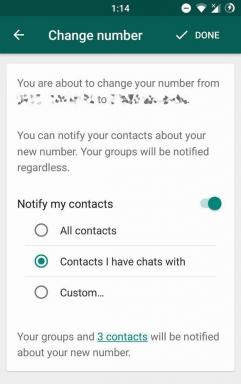Cómo denunciar a alguien en discordia
Otra Guía útil / / August 05, 2021
Discord es una de las mejores aplicaciones para jugadores. Permite a los usuarios chatear por voz o incluso enviar mensajes de texto a sus amigos. Además, los usuarios también pueden comunicarse con extraños a través de un servidor dedicado. Sin embargo, siempre existe la posibilidad de encontrar un usuario que pueda estar infringiendo las directrices de la aplicación. Afortunadamente, los desarrolladores han hecho posible denunciar a alguien en Discord.
Informar a un usuario que infringe las pautas no solo lo beneficiará a usted, sino que también puede beneficiar a todos en la plataforma indirectamente. De hecho, incluso puede informar sobre un servidor completo si los miembros de él están involucrados en una actividad que va en contra de las pautas. También vale la pena señalar que puede bloquear a una persona si no infringe ninguna de las pautas pero no desea comunicarse con ella. No obstante, en esta guía, le mostraremos cómo denunciar a alguien en Discord.

Tabla de contenido
-
1 Pasos para denunciar a alguien en Discord
- 1.1 Informar a un usuario o servidor en una PC
- 1.2 Informar a un usuario o servidor en Android e iOS
- 2 Uf... Eso es todo chicos
Pasos para denunciar a alguien en Discord
Antes de revisar los pasos para denunciar a alguien en Discord, es posible que desee verificar qué actividad está en contra de las Pautas de Discord. Puedes leer Normas de la comunidad de Discord que te dará toda la información necesaria. A continuación, se muestran algunas actividades que infringen las directrices del servicio:
- Acoso
- Crear servidores para promover el discurso del odio
- Compartir pornografía infantil
- Mensajes de spam
- Haciendo amenazas de violencia
- Propagación de virus
- Compartir imágenes de sangre sádica o crueldad animal
Estas son algunas de las pocas actividades que van en contra de las pautas de Discord. Por lo tanto, si detecta a algún usuario o servidor que esté involucrado en cualquiera de las actividades mencionadas o en las pautas de la comunidad de Discord, puede informarlo.
Informar a un usuario o servidor en una PC
Informar a un usuario o servidor en una PC es bastante complicado y no es tan fácil ni tan conveniente como nos gustaría. Para denunciar a alguien en Discord, primero deberá habilitar el modo de desarrollador en su aplicación Discord. Siga los pasos a continuación para habilitar las opciones de desarrollador e informar a un usuario.
- Inicie Discord en su PC o Mac.
- Haga clic en el Ajustes de usuario icono que es un Icono de engranaje ubicado en la esquina inferior izquierda de su pantalla.
- Selecciona el Apariencia opción de la barra lateral.
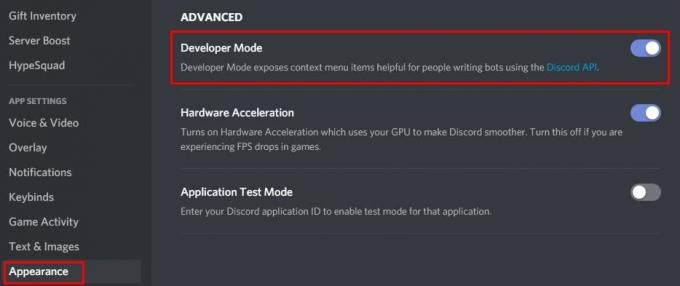
- Desplácese hacia abajo un poco y habilite Modo desarrollador haciendo clic en el interruptor de palanca.
Después de haber habilitado el Modo desarrollador en Discord, debe obtener el ID de usuario o servidor al que desea informar. Para obtener la identificación, simplemente botón derecho del ratón en el nombre de usuario o servidor y luego haga clic en Copiar ID. Asegúrese de pegar esta identificación en algún lugar a mano para acceder a ella rápidamente. Ahora que ha guardado el ID de usuario, también puede guardar el enlace del mensaje que infringe las pautas de Discord. Esto se puede hacer haciendo clic derecho en el mensaje. Luego, debes hacer clic en Copiar enlace de mensaje. Pegue este enlace junto con el ID de usuario.
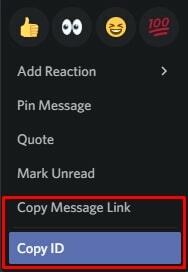
Del mismo modo, incluso puede copiar la ID de un servidor haciendo clic con el botón derecho en el nombre del servidor y luego seleccionando Copiar ID. Para comenzar a informar al usuario o al servidor, debe visita la página del equipo de confianza y seguridad de Discord. Ingrese su dirección de correo electrónico y agregue tanto el ID de usuario como el enlace del mensaje en el Descripción campo. Asegúrese de proporcionar detalles adicionales sobre por qué cree que el usuario o servidor está violando las pautas de la comunidad de Discord.
Informar a un usuario o servidor en Android e iOS
Informar a un usuario o servidor es bastante fácil en dispositivos iOS. El proceso para denunciar a un usuario o iOS hace que el proceso en una PC o incluso en teléfonos Android parezca mucho más complicado e innecesario. Los usuarios de dispositivos iOS pueden denunciar a un usuario simplemente presionando y manteniendo presionado el mensaje en cuestión. Luego toque el Reporte opción para informar el mensaje del usuario.
Los usuarios de Android, por otro lado, deben hacer lo mismo de copiar ID. Además, la configuración para habilitar las opciones de desarrollador en la aplicación de Android es ligeramente diferente a la de la aplicación para PC. Siga los pasos a continuación para habilitar el modo de desarrollador de la aplicación en Android para denunciar a alguien en Discord.
- Inicie Discord en su teléfono Android.
- Toque su Icono de perfil ubicado en la parte inferior derecha.
- Desplácese hacia abajo hasta Ajustes de Aplicacion sección y toque en Comportamiento.
- Ahora toca el interruptor de palanca para activarlo Modo desarrollador.
Para copiar la identificación de usuario, debe tocar y mantener presionado el mensaje del usuario que desea denunciar. En el menú emergente, seleccione Copiar ID. Pegue la identificación en algún lugar donde pueda acceder a ella más tarde. Luego, regrese y mantenga presionado el mensaje una vez más. Para copiar el Enlace de mensaje, necesitas tocar Compartir y luego toca Copiar al portapapeles. Ahora que tiene ambos ID, puede informar al usuario desde Página del equipo de confianza y seguridad de Discord.
Uf... Eso es todo chicos
Informar a alguien en Discord no es tan fácil, especialmente si eres un usuario de Android o PC / Mac. Sería mucho más intuitivo informar a los usuarios si los desarrolladores solo nos dieran un Botón de informe, como en la aplicación de iOS. No obstante, esperamos que esta guía te haya ayudado a descubrir cómo denunciar a alguien en Discord. Asegúrese de no enviar spam al equipo de Discord con informes falsos que no violen las pautas de la comunidad. Dicho esto, estamos al final de esta guía. También puede consultar otras guías útiles de Discord a continuación.
Guías de discordia
- Cómo citar a alguien en la aplicación Discord [Guía completa]
- Pasos para cambiar el estado de tu juego en la aplicación Discord
- Cómo desactivar la superposición en el juego en Discord [Método de desactivación]
- Discord no se abre en Windows: ¿cómo solucionarlo?

![Descargar la última versión de Google Maps Go [Descargar APK]](/f/36c8fff23adb938e9431816202523a5b.jpg?width=288&height=384)